立交桥制作详细流程(六)创建立交桥栏杆
2.5 创建立交桥栏杆
在立交桥护沿的.上方有栏杆的结构。本节将介绍栏杆的制作方法。立交桥的栏杆可以使用3dsMax软件提供的[AEC扩展] 修改器中的[栏杆] 命令轻松地创建出来,但是在使用[栏杆]俞令创建栏杆之前,首先需要将栏杆的生成路径确定下来。栏杆位于护沿的上方,所以要利用护海模型,将护沿顶面的中心路径确定下来。
※确定栏杆生成 路径
在前面共创建有3个护沿模型,下面利用环形的护沿模型来创建栏杆的生成路径。
step01 选择环形的护沿模型,单击鼠标右键,在弹出的四元菜单中选择[克隆]命令,在弹出的[克隆选项]对话框中选择[复制] 方式,按Alt+Q键 将复制出来的护沿模型孤立显示;再次单击鼠标右键,在弹出的四元菜单中选择[转换为]1 [转换为可编辑多边形] 命令,如图所示。

Note:将模型转换为可编辑多边形后。才能进一步对模型进行编辑,提取护沿顶面中心的路路径。注意,一定要将护沿模型复制出一个,因为一旦转为多边形后,模型上的[放样]修改器的信息就不存在了。这里保留原始的护沿模型,以备将来模型出现问题时,还可以对放样相关参数进行调节。
step02 在中可金镇多边我日的「边!层级下,选择护沿模型顶面横向的一条边,然后单击[选择]卷展栏中的(环形]按钮。就能环形选择模型质面所有模向的边,如图所示。
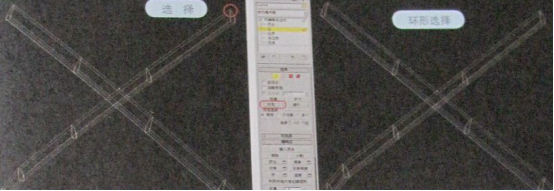
shep03 在顶面横向的边都被选择的状态下,单击[编辑几何体]卷展栏中的[细化]按钮、将顶面中心线创建出来,如图所示。
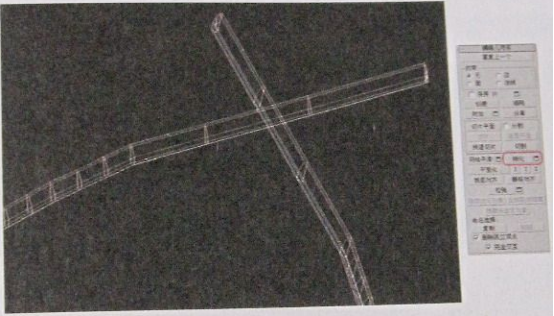
step04在[边]层级下,选择中心线段的一条边,单击[选择]卷展栏中的[循环]按钮,将中线选择出来;单击[编辑边]卷展栏中的[利用所选内容创建图形]按钮,将中心先提取出来,保存为图形“栏杆路径”,如图所示。
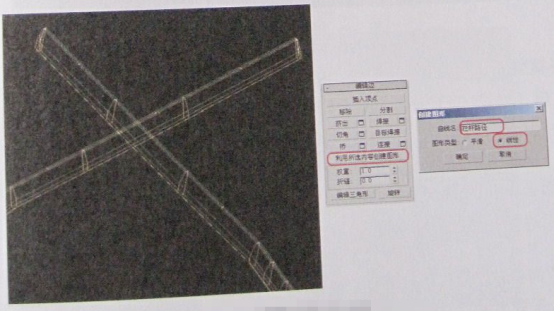
虽然护沿顶面的中心线提取了出来,但是“栏杆路径”图形还不能直接作为栏杆的路径物用,还需要对线条进行简单的编辑。
step05 选择“栏杆路径”图形,进入[可编辑样条线]的[线段]层级,选择线段图形两端错误的两条线段,将其删除,如图所示。
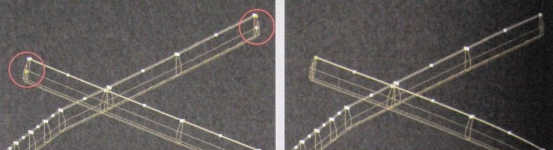
环形护沿上栏杆的路径编辑完成。
接下来使用相同的方法将另外两个护栏模型上方的中心线提取出来,并编辑线段, 使其成为最终的栏杆路径,最终提取出来的栏杆路径如图所示。
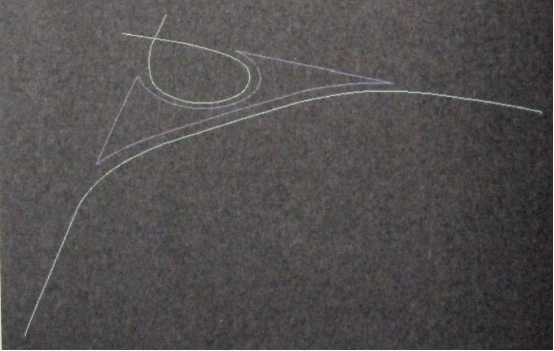
※创建栏杆模型
接着我们将使用[AEC扩展]修改器中的[栏杆] 工具来创建栏杆模型,用这种方法创建栏杆模型方便快捷,并且栏杆的多个参数都可以进行控制。
step01 选择[创建]1 (几何体]面板,单击[标准基本体],打开下拉列表,选择[AEC扩展]选项,单击[拾取栏杆路径]按钮,在视口中单击上节创建的“栏杆路径”图形。
step02 进入[修改]面板,在L栏杆]卷展栏中勾选[匹配拐角]选项,设置[上围杆]的[剖面]为[圆形],并设置[深度]、[宽度]和[高度]分别为100、100和500,由于本案例的栏杆不需要下围栏,所以将[下围栏]的[深度]和[宽度]都设置为0.并单击[下围栏间距]按钮,在弹出的[下围栏间距]对话框中设置[计数]为0,如图所示。
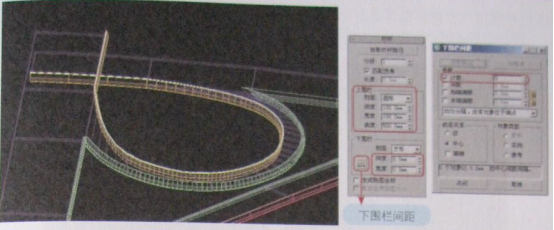
step03 打开(立柱] 卷展栏,设置(深度]和[宽度]均为80.单击1立柱间距1村钮.在弹出的[立柱间距]对话框中设置[计数]为125. 如图所示。

另外,护沿栏杆也不需要栅栏,将[栅栏]卷展栏中的参数均设置为0即可。
栏杆模型制作完成。接下来按照上述步骤再次拾取另外两条路径,将所有的栏杆制作出来,最终效果如图所示。

观察栏杆模型,发现在模型的一个拐角处出现了错误,下面需要解决这个问题,如图所示。

step01 选择生成这段栏杆的路径图形,进入[可编辑样条线]的[顶点] 层级,单击[优化]按钮、在拐角处右侧的线段上单击,添加几个顶点,如图所示。
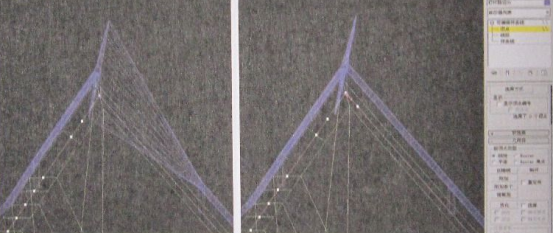
观察上图,添加顶点后,栏杆模型的错误问题得到了一定程度的缓解, 但是还没有彻应解决。
step02 选择拦杆极为其添加(编辑网格1修改器、然后进入[面层级, 选择多余的面,按Delete键将其删除,如图所示。
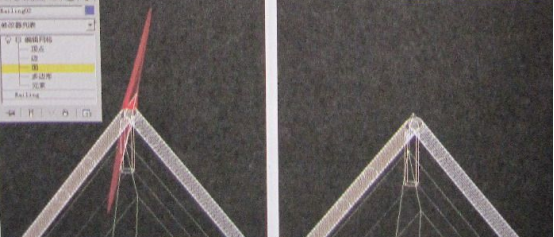
NOTE:[编辑网格]修改器与特模型转换为可编辑网格的功能相同,但使用[编辑网格]修改器时,可以将其下层的修改器保留下来,如有需要还可以回到下层的修改器中调整其参数,而一旦将模型转换为可编辑网格,所有的修改器都将被塌陷,并且这一过程是不可返回的。
至此,就解决了栏杆模型的错误问题,完成栏杆模型的制作。
热门课程
专业讲师指导 快速摆脱技能困惑相关文章
多种教程 总有一个适合自己专业问题咨询
你担心的问题,火星帮你解答-
透过浅显易懂的文章,为你揭示火星时代教育提供的附近室内设计课程的魅力,助你实现设计梦想。
-
本文以3dmaya模型培训为基础,详细分解了3dmaya模型培训机构的关键组成部分,同时对火星时代教育进行了精心展示。
-
解析游戏化学习的崛起及影响,同时展望火星时代教育的前景。
-
了解UI设计培训的筛选方法和推荐课程,包括经验丰富的讲师、实战项目经验、就业支持等核心要素,并推荐火星时代教育的相关课程。
-
深入探讨原画设计的基础知识与技巧,引导你步入原画设计的世界。
-
通过3DMax建模设计课程,了解其概念、应用和工作流程,借助火星时代教育提升自身技能,创造出更多可能性。

 火星网校
火星网校
















